
Remplacement des métadonnées d’un plan dans Final Cut Pro
Vous pouvez utiliser l’inspecteur d’informations pour ignorer les informations (appelées métadonnées) concernant un plan ou un groupe de plans sélectionné dans le navigateur ou la timeline. Vous pouvez ajuster les informations d’espace colorimétrique, la lecture anamorphosée et l’ordre de trame.
Pour en savoir plus sur la gestion des métadonnées, notamment les présentations des métadonnées et l’attribution de nom des préréglages, consultez la section Introduction aux métadonnées dans Final Cut Pro.
Modification des métadonnées d’espace colorimétrique d’un plan
Les métadonnées d’espace colorimétrique d’un plan vidéo s’avèrent parfois être absentes ou incorrectes, particulièrement lorsque vous utilisez des données créées par un logiciel de tierce partie. Lorsque le cas se présente, le champ Profil couleur dans l’inspecteur d’informations est vide ou affiche des valeurs inattendues, ce qui peut entraîner un affichage ou un traitement des couleurs inexact des données.
Le réglage « Remplacer l’espace colorimétrique » vous permet de corriger les métadonnées d’espace colorimétrique afin que Final Cut Pro puisse traiter et afficher correctement le plan sélectionné. Il convient de procéder avant de tenter un quelconque étalonnage.
Remarque : les étapes ci-dessous ne modifient que les métadonnées d’un plan. Si vous cherchez à ajuster les niveaux de luminance d’un plan, consultez la section Conversion ou ajustement de plans HDR dans Final Cut Pro.
Sélectionnez un plan dans le navigateur ou la timeline de Final Cut Pro.
Ouvrez l’inspecteur d’informations.
Cliquez sur le menu local Métadonnées, dans le coin inférieur gauche de l’inspecteur d’informations, puis choisissez Étendue.
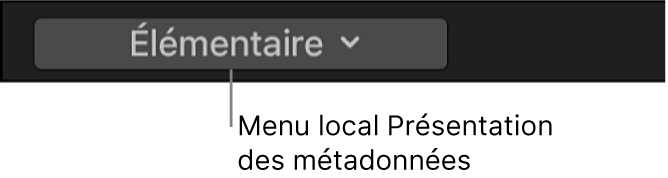
Retrouvez le champ Profil couleur et vérifiez si les métadonnées sont manquantes ou incorrectes.
La balise de métadonnées se compose de trois chiffres, lesquels se rapportent aux espaces colorimétriques standard. Voici les bons codes pour les formats standard :
1-1-1 : Rec. 709 (HD)
9-16-9 : Rec. 2020 PQ
9-16-9 : Rec. 2020 HLG
9-1-9 : Rec. 2020 SDR
5-1-6 : SD PAL
6-1-6 : SD NTSC
Si le code est manquant ou incorrect, cliquez sur le menu local Métadonnées, dans le coin inférieur gauche de l’inspecteur d’informations, puis choisissez Réglages.
Cliquez sur le menu local Remplacer l’espace colorimétrique et choisissez le bon espace colorimétrique (à s’avoir l’original) pour le plan sélectionné.
Pour en savoir plus sur les espaces colorimétriques, consultez Introduction au Wide Gamut et au HDR dans Final Cut Pro.
Réglage de métrage anamorphosé
Certains caméscopes et dispositifs d’enregistrement vidéo filment dans les proportions d’écran large 16/9 mais enregistrent les données à travers des proportions 4/3. Parfois, les balise de métadonnées permettant une lecture en 16/9 du fichier vidéo manquent ou sont incorrectement définies. Dans Final Cut Pro, vous pouvez définir cette balise de sorte que la vidéo puisse être lue correctement dans des proportions en 16/9 pour écrans larges.
Remarque : Cette option n’est disponible que pour les formats suivants : définition standard (SD) et ARRI ALEXA 2K 4:3 (2048 x 1536).
Dans le navigateur ou dans la timeline de Final Cut Pro, sélectionnez les plans SD pour lesquels vous souhaitez ajuster le réglage d’anamorphose.
Ouvrez l’inspecteur d’informations.
Cliquez sur le menu local Métadonnées, dans le coin inférieur gauche de l’inspecteur d’informations, puis choisissez Réglages.
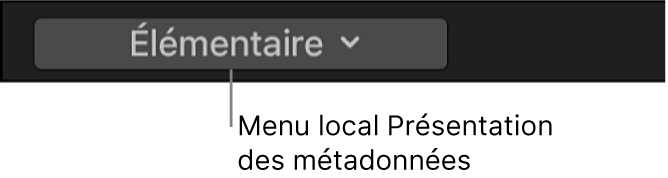
Cliquez sur le menu local Remplacement anamorphosé, puis choisissez Écran large.
Modification de l’ordre des trames d’un plan
Les caméras vidéo et les codecs modernes prennent en charge deux types de fréquences d’image vidéo : progressif, dans lequel la vidéo est enregistrée et stockée sous forme de série d’images entières, et entrelacé, dans lequel chaque image se compose de deux moitiés d’image appelées trames. Dans un système entrelacé, chaque trame contient la moitié des lignes vidéo ; une trame contient les lignes 1, 3, 5, 7, 9, etc., tandis que l’autre contient les lignes 2, 4, 6, 8, 10, etc. Lorsque la vidéo est reproduite, le téléviseur affiche les trames de façon alternée, ce qui crée l’illusion d’un mouvement fluide.
L’ordre des trames d’un plan détermine l’ordre temporaire des trames au sein d’une image. Les métadonnées d’ordre de trame manquantes ou incorrectes peuvent entraîner un mouvement de trames peu pratique et un rendu inadéquat des effets d’animation (avec un balayage de gauche à droite, par exemple). Vous pouvez corriger cet ordre par le biais du menu local « Ignorer la trame dominante ».
Sélectionnez un plan dans le navigateur ou la timeline de Final Cut Pro.
Ouvrez l’inspecteur d’informations.
Cliquez sur le menu local Métadonnées, dans le coin inférieur gauche de l’inspecteur d’informations, puis choisissez Réglages.
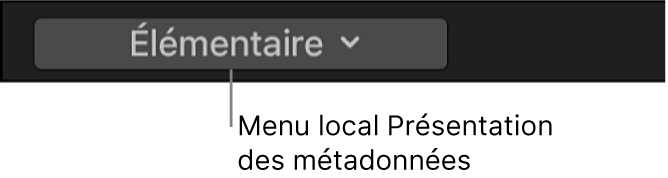
Cliquez sur le menu local Ignorer la trame dominante, puis sélectionnez l’une des options suivantes :
Progressif : la vidéo s’affiche avec toutes ses images et toutes les lignes échantillonnées au même instant dans le temps.
Supérieure en 1er : la vidéo est intercalée et affichée sous forme de deux trames entrelacées. La trame incluant la ligne supérieure est échantillonnée un peu plus tôt que celle contenant la ligne inférieure. Ce réglage s’illustre couramment dans la vidéo en haute définition (HD) et en définition standard (SD) PAL.
Inférieure en 1er : la vidéo est intercalée et affichée sous forme de deux trames entrelacées. La trame incluant la ligne inférieure est échantillonnée un peu plus tôt que celle contenant la ligne supérieure. Ce réglage s’illustre couramment dans la vidéo NTSC SD.